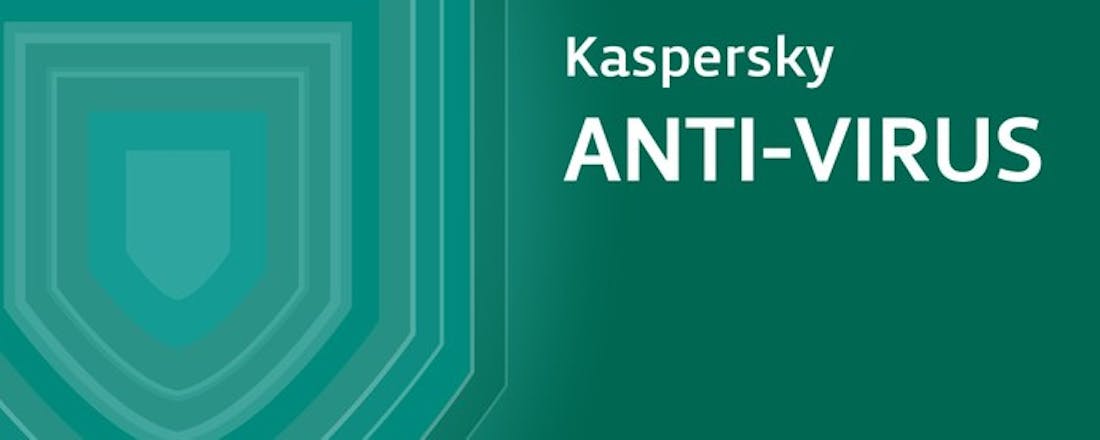Kaspersky Free - Gratis Russische uitsmijter
De lijst met gratis antivirusprogramma’s was al lang en is nog wat langer geworden. Kaspersky Free is de nieuwkomer op de lijst en het biedt basisbeveiliging op basis van de virusscanner en handtekeningen van Kaspersky’s bekende betaalde producten. Maar is dat anno 2017 wel goed genoeg en is het daarmee ook de beste gratis scanner?
Kaspersky Free heeft dezelfde antimalware-engine als de commerciële producten van het bedrijf en krijgt even vaak en dezelfde updates. De voorwaarden voor een heel goed product zijn dus aanwezig, ook omdat elke Kaspersky Free wordt aangesloten op het Kaspersky Security Network en zo nog sneller kan reageren op nieuwe dreigingen. Verder beschermt het tegen phishing en besmette websites, het laatste via plug-ins voor Firefox en Chrome. Tot slot is er Kaspersky Secure Connection. Deze vpn-dienst biedt gratis 200 MB versleutelde internettoegang per dag en zelfs 300 MB wanneer je ervoor kiest Kaspersky Free te registreren. Je krijgt dan ook een licentie voor een jaar die daarna automatisch wordt verlengd. Er is geen beperking in het aantal pc’s dat je met Kaspersky Free kunt beschermen.
©PXimport
Kaal
Omdat Kaspersky Free niet mag concurreren met de betaalde producten, is er flink gesnoeid in de beveiligingsfuncties. Zo ontbreken onder meer de Kaspersky-firewall, de beveiligingscontrole van draadloze netwerken, de extra bescherming bij online bankieren en shoppen, privacybescherming, webcambescherming en het ouderlijk toezicht. Bovendien is Kaspersky Free er alleen voor Windows. Voor een aantal van deze beperkingen kun je eenvoudig een alternatief vinden, soms zelfs standaard aanwezig in Windows, maar dat geldt niet voor allemaal. Dat laatste geldt vooral voor een aantal minder zichtbare beveiligingsfuncties die Kaspersky exclusief houdt voor zijn betaalde producten. De belangrijkste daarvan zijn Proactive Detection, Application Control en de Automatic Exploit Prevention, die samen vooral ransomware helpen bestrijden en ongewenste wijzigingen door besmette programma’s kunnen terugdraaien. Dat juist deze beveiliging ontbreekt terwijl ransomware de belangrijkste dreiging is, is een verkeerde keuze, zeker ook omdat bijvoorbeeld concurrent Bitdefender deze juist wel heeft gehandhaafd in zijn gratis antivirus-versie.
©PXimport
Conclusie
Kaspersky Free brengt het erg goede en veel bekroonde antivirusplatform gratis naar alle Windows-pc’s. Het is daarbij prettig in het gebruik en helder in de communicatie, ondanks de constant aanwezige verwijzingen naar ontbrekende functies en de mogelijkheid tot betaald upgraden. Het ontbreken van een aantal beschermingsfuncties tegen ransomware maakt het echter onmogelijk Kaspersky Free echt aan te bevelen.
**Prijs** Gratis **Taal** Nederlands **OS** Windows 7/8/8.1/10 **Website** [www.kaspersky.nl](https://www.kaspersky.nl/)
- Goede prestaties antimalware
- Geen reclame
- Gratis (beperkte) vpn
- Geen anti-ransomware
- Beperkte functionaliteit
- Verwijzing ontbrekende functies